Rumah >tutorial komputer >pengetahuan komputer >Bios Lenovo tidak boleh boot daripada cakera USB
Bios Lenovo tidak boleh boot daripada cakera USB
- WBOYWBOYWBOYWBOYWBOYWBOYWBOYWBOYWBOYWBOYWBOYWBOYWBke hadapan
- 2024-02-13 11:30:091682semak imbas
Editor PHP Yuzi akan memperkenalkan kepada anda masalah bahawa bios komputer Lenovo tidak boleh memulakan cakera USB. Apabila menggunakan komputer Lenovo, kadangkala kita menghadapi situasi di mana ia tidak boleh dibut melalui pemacu kilat USB, yang membawa kesulitan kepada kerja dan kehidupan kita. Tetapi, jangan risau, terdapat beberapa perkara mudah yang boleh kami lakukan untuk menyelesaikan masalah ini. Seterusnya, kami akan menerangkan secara terperinci sebab-sebab mengapa bios komputer Lenovo tidak boleh boot pemacu kilat USB dan penyelesaiannya. Mari lihat!
1: Apabila anda menghidupkan mesin Lenovo, anda biasanya menekan F12 untuk memasukkan bios Apabila memasuki bios, kami menggunakan kursor untuk beralih ke pilihan Keselamatan, yang bermaksud keselamatan. Kemudian gunakan kekunci anak panah untuk mengalihkan kursor ke pilihan Boot Keselamatan, yang bermaksud but selamat. Kemudian tekan kekunci Enter pada papan kekunci anda. 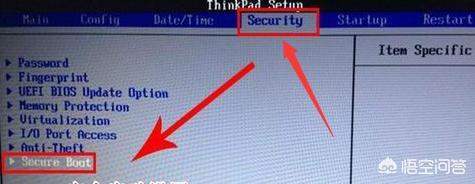
2: Kemudian pilih pilihan Boot Selamat, tekan kekunci Enter pada papan kekunci, kemudian pilih Dilumpuhkan untuk menutup item ini, dan tekan kekunci Enter pada papan kekunci 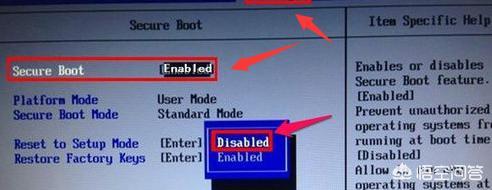
3: Kemudian pilih pilihan Permulaan sekali lagi, pertama Pilih pilihan UEFI/Legacy Boot di dalam, yang bermaksud UEFI baharu dan kaedah but tradisional Kini ia menunjukkan mod UEFI tunggal UEFI Kami memilih mod keserasian pada masa ini, yang bermaksud ia serasi dengan BIOS tradisional mod, jadi tekan Enter untuk masuk dan pilih Kedua-duanya Ini disahkan dengan menekan kekunci Enter pada papan kekunci. 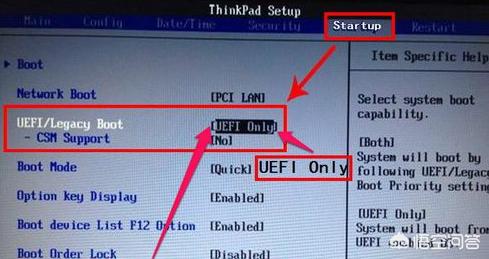
4: Kemudian pilih pilihan UEFI/Legacy Boot Priority untuk masuk, kemudian tekan Enter untuk memilih pilihan Legacy First, yang bermaksud bahawa mod but tradisional disenaraikan dahulu, dan kemudian tekan kekunci Enter pada papan kekunci. Sahkan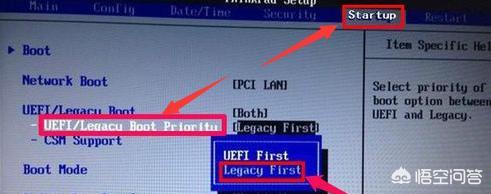
Mula-mula, mulakan semula komputer dan tekan kekunci F12 untuk memasukkan pilihan permulaan. Kemudian, pilih peranti but dalam pilihan BOOT dan tekan kekunci Enter untuk mengesahkan pemilihan. Sila ambil perhatian bahawa sesetengah komputer mungkin mempunyai kunci F12 yang dilumpuhkan, jadi anda perlu mendayakannya dalam tetapan BIOS. Selepas memastikan kekunci F12 ditetapkan untuk didayakan, simpan tetapan dan mulakan semula komputer.
Selepas menetapkan pilihan permulaan, pilih pilihan permulaan cakera USB, biasanya USB HDD SanDisk Cruzer Edge. Kemudian gunakan kekunci tambah dan tolak papan kekunci anda untuk mengalihkan pilihan ke atas dan tekan Enter untuk mengesahkan. Sila ambil perhatian bahawa bergantung pada versi dan model BIOS komputer, pilihan yang dipaparkan mungkin berbeza. Jika anda ingin but dari pemacu kilat USB, pilih sahaja pilihan USB-HDD. Jika anda ingin but dari cakera, pilih pilihan ATAPI CD0 HL-DT-ST DVDRAM GU70M. Jika anda ingin kembali ke but cakera keras, pilih pilihan ATA HDD0 HGST HT3541010A9E600. Sekali lagi, gunakan kekunci tambah dan tolak untuk mengalihkannya ke atas dan tekan Enter untuk mengesahkan.
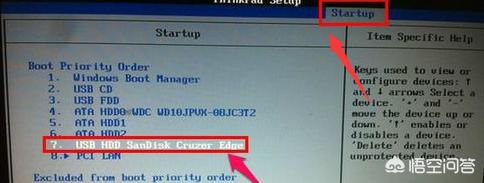
7: Kemudian tekan F10 untuk menyimpan dan keluar dari komputer untuk memasukkan cakera U atau CD untuk memasang sistem.
Selain itu, sedikit lagi maklumat perlu ditambah. Pada sesetengah komputer, anda menekan kekunci DEL untuk memasuki BIOS, manakala pada komputer lain anda menekan kekunci F12. Selepas memasuki BIOS, cari pilihan "Mulakan Semula" dan tukar "OS Optimized Defaults" (iaitu tetapan lalai untuk pengoptimuman sistem pengendalian) kepada "Disabled" untuk mematikan fungsi ini. Seterusnya, masukkan pilihan "Startup", tetapkan "UEFI/Legacy Boot" kepada "Legacy First", dan kemudian tekan kekunci F10 untuk menyimpan tetapan. Selepas keluar dari BIOS, anda boleh menggunakan cakera but USB untuk memulakan komputer.
Masalahnya ialah mod cakera keras, kerana sesetengah sistem lama, termasuk sebahagian besar sistem XP, tidak mempunyai pemacu SATA dalam sistem mereka, jadi apabila memasang sistem dengan Ghost atau PE lama (PE lama juga Jika tiada pemacu SATA (kebanyakan PE baharu mempunyai pemacu SATA), cakera keras tidak akan ditemui Masalah umum ialah tetapan mod cakera keras dalam BIOS tidak betul. Untuk menetapkan mod cakera keras dengan betul, mula-mula masukkan item Konfigurasi dan tukar modnya daripada AHCI kepada Serasi (mod keserasian), supaya cakera keras boleh dipaparkan dalam PE. Selepas memasang sistem, tukar semula kepada AHCI Mengapa anda perlu menukar semula kerana mod cakera keras AHCI mempunyai prestasi yang lebih baik dan kelajuan yang lebih pantas.
Saya harap jawapan saya berguna untuk anda!
Atas ialah kandungan terperinci Bios Lenovo tidak boleh boot daripada cakera USB. Untuk maklumat lanjut, sila ikut artikel berkaitan lain di laman web China PHP!

